Если вы ещё этого не сделали, мы рекомендуем вам обзавестись цифровым фотоаппаратом для съёмки поделок. Научившись с ним обращаться, вы сможете не только делать качественные фотографии поделок, чтобы затем прислать их к нам в Страну Мастеров, но и сможете приобщиться к искусству фотографии, которое, по словам Хулио Кортасара, стоило бы ввести в преподавание детям с самого раннего возраста, ибо оно требует дисциплинированности, эстетической развитости, меткого взгляда и твердых рук.

- Мы рекомендуем вам начать с выбора фона для вашей поделки. Проще всего использовать чистый лист белой бумаги А4 или лист ватмана. Можно прислонить один конец листа к стене, а другой — прижать к столу так, чтобы получился гладкий изгиб. Следите за тем, чтобы объект съёмки не выходил в кадре за границу фона.
- Если объект съёмки сам имеет белый цвет, то можно взять фон другого цвета.
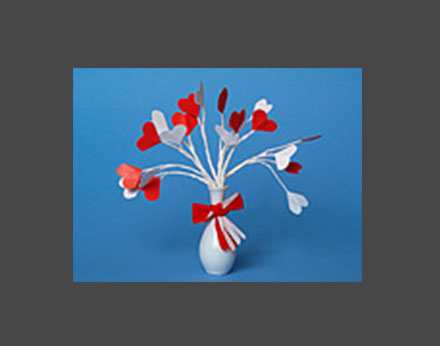
Хотя, в принципе, можно снимать белое на белом. Главное, чтобы границы предмета не сливались с фоном:

- После того, как выбран фон, подумайте о свете. Свет в фотографии играет примерно такую же роль как краски у художника. Как известно, вид предметов меняются очень сильно в зависимости от освещения. В темноте и веревку можно принять за змею.
Проще всего снимать со вспышкой, не зря её всегда встраивают в фотоаппарат. Обычно вспышка работает в авто-режиме, т.е. когда света мало, вспышка сработает, а если света и так достаточно, она не сработает.
Однако, если вы хотите создать художественную фотографию, то первое, что вам нужно сделать, это найти на фотоаппарате кнопку, она обычно обозначена молнией, которая отключает вспышку насовсем. После этого, всё зависит от вас. Теперь вы художник по свету. Как будет падать свет, сбоку, спереди, а может сзади? Какой он будет иметь цвет? Сколько всего будет источников света? От этого многое зависит.
Мы рекомендуем снимать в светлое время суток около окна, когда свет из него падает на предмет съёмки немного сбоку, скользит по нему, подчеркивая детали выполнения поделки, и оставляет красивую мягкую тень на фоне. Искусственный свет в комнате лучше выключить, чтобы не появилось лишних теней.

Обратите внимание, на фотографии выше, (ну, на которой тумбочка), слева от карандашницы с кисточками, поставлен ещё один лист белой бумаги. Конечно, же он там не случайно, хотя на конечной фотографии его не видно. Он нужен для того, чтобы тени не были слишком черными
- Постарайтесь развернуть объект съемки лицом к свету, (если, конечно, у него есть лицо). Сами займите позицию так, чтобы не отбрасывать тень на предмет съемки. Покрутите предмет так и эдак, возможно, он сам расскажет вам, как ему следует стоять или сидеть ;-).
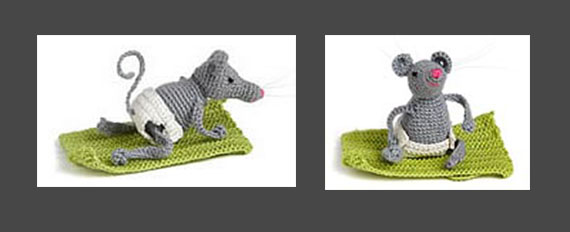
- Далее прикиньте, как всё будет выглядеть в кадре. Помните, что у фотоаппарата только один «глаз», поэтому найти ракурс, в котором образ был бы узнаваем, иногда бывает достаточно трудно.

Обычно это хорошая идея — опуститься на один уровень с объектом. Таким образом, создается впечатление значимости объекта в кадре, вы уже не смотрите на него с высока. Он начинает играть какую-то роль в вашей жизни.

- Если поделка достаточно мелкая, то бывает так, что фотоаппарат не может навести правильно фокус. В этом случае, нужно посмотреть, есть ли в фотоаппарате режим макросъемки (обычно включается кнопкой с изображением цветочка), в этом режиме можно снимать мелкие объекты. Или, если макро-режима нет, то нужно фотографировать на достаточно большом для фокусировки расстоянии, а потом в графическом редакторе обрезать края фото, оставляя в центре саму поделку.
- Еще один технический нюанс: желательно, чтобы на фотоаппарате был выставлен режим зума (zoom) со средним увеличением, поскольку при минимальном зуме, который используется для съемки пейзажей, панорам и т.п., наблюдаются искажения геометрии снимаемых предметов, именуемые в просторечии «бочкой». Этот режим не подходит для съемки поделок.

- Если вы решили снимать поделку в интерьере, то продумайте все детали, которые будут видны в кадре. Например, если вы снимаете учёного зайца, то для его окружения подойдут книги, журналы, письменные принадлежности, компьютер. А для снеговика, пожалуй, больше подойдут: лёд, снег и ёлка.

- При съемках в интерьере обратите внимание, куда навёлся фокус. Часто фотоаппарат решает, что вы фотографируете интерьер и наводит фокус на задний план. В ваших силах сделать так, чтобы фокус был там, где нужно вам. Посмотрите инструкцию к фотоаппарату, обычно там описывают, как управлять фокусом. После съёмки просмотрите получившееся фото с максимальным приближением прямо на фотоаппарате, чтобы убедиться, что сам объект съёмки вышел резким, а фон немного размылся. При необходимости — переснимите.
- Обратите также внимание на то, нет ли пересветов на получившихся фотографиях. Пересветы — это места на фотографии, которые выглядят как яркие белые пятна. Пересветы практически не поддаются обработке, поэтому если вы выбираете между более тёмным кадром и кадром с пересветами, выбирайте более тёмный, поскольку его можно будет потом лучше обработать. Если вы снимаете поделки, в которых используются такие материалы как фольга, глянцевая бумага, блестящие пуговицы и т.п., то обратите внимание, чтобы все эти материалы не давали слишком много бликов. Иногда для этого достаточно слегка изменить угол съемки. При этом ни в коем случае, не включайте вспышку!
- На первых порах делайте больше кадров, экспериментируйте с различными режимами фотоаппарата, меняйте ракурс и освещение, попробуйте использовать простейшие отражатели из белой бумаги или фольги для лёгкой подсветки того, что оказалось в тени. Показывайте ваши фотографии вашим родным и близким, пусть они помогут вам выбрать лучшие фотографии.
Конечно, если вы захотите добиться более качественных фотографий, то вам понадобится профессиональная фотокамера и, также, хорошо бы почитать книжку по фотографии или даже пойти на специальные курсы. Однако помните, что качество фотографии не передаёт её сущности. Как говорит Юзеф Карша: «Чтобы стать настоящим фотографом, надо учиться смотреть глазами души, ибо настоящие объективы фотокамеры — это сердце и душа.»
Уменьшение размера фотографий
Цифровые фотоаппараты и сканеры дают на выходе файлы изображений в высоком разрешении. Например, 5-и мегапиксельная камера выдает фото с разрешением около 2000х3000 точек (это файл размером примерно 2—3 Мб). Это хорошо, если вы хотите распечатать фото в формате А4. Однако для загрузки на сайт такое разрешение избыточно. Чтобы фото заняло четверть экрана на стандартном мониторе, хватит разрешения 520х480 точек (это примерно 50 Кб).
Что будет, если попытаться загрузить фото высокого разрешения на сайт без уменьшения? Во-первых, если скорость вашего интернета не велика, то на это может уйти очень много времени 5—10 и более минут. Во-вторых, сайт может не принять ваше фото из-за его большого размера. В-третьих, если сайт все-таки примет ваше фото, то всё равно уменьшит его до тех же 520х480 точек, чтобы пользователи могли его нормально увидеть на своих экранах.
Самое первое, что мы должны сделать, это проверить размер изображения. Просто подведите курсор мыши к файлу изображения и подержите прямо над именем файла пару секунд. Появится информация о файле:
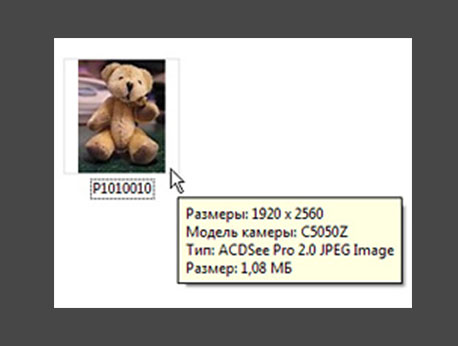
Как видно в этом примере, файл имеет разрешение 1920х2560 точек и размер 1,08 Мб.
Есть множество программ по обработке фото (Photoshop, ACDSee), в которых предусмотрена возможность уменьшения фотографий, но что делать если их нет под рукой? Можно воспользоваться стандартными средствами Windows. Сделать это можно, например, так:
- Нажмите правой кнопкой мыши, на файл фотографии, которую нужно уменьшить. На экране появится приблизительно такое меню:
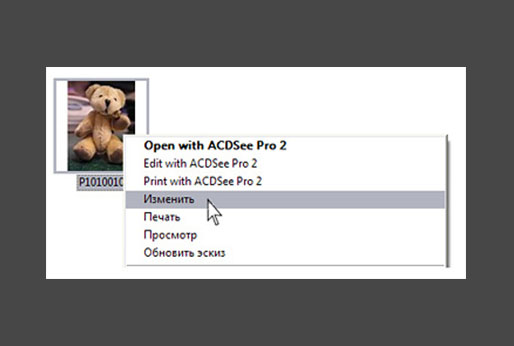
- Нажмите левой кнопкой мыши на пункт Изменить.
Если у вас в меню нет пункта Изменить, выберите пункт Открыть с помощью, а затем в открывшемся подменю выберите Paint.
- Откроется окно программы Paint. В нём отобразится выбранная вами фотография в натуральную величину. Из-за того, что фотография в большом разрешении, вы увидите только её левую верхнюю часть. Это может выглядеть так:
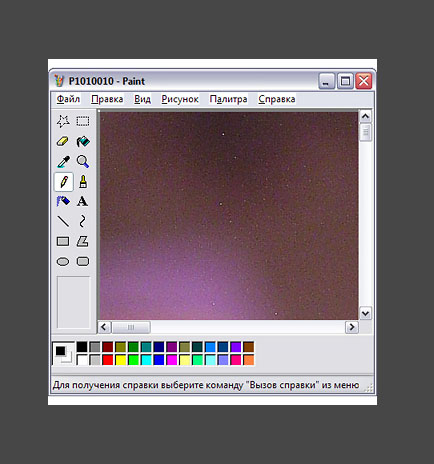
- В верхней части окна нажмите левой кнопкой мыши на слово Рисунок, появится следующее меню:
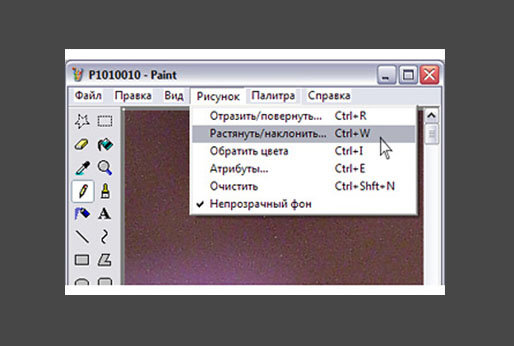
В других версиях программы Paint меню выглядит иначе, но функция «Изменить размер» все равно присутствует:
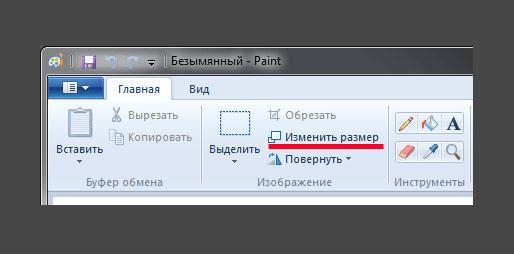
- Выберите пункт Растянуть/наклонить, на экране отобразится:
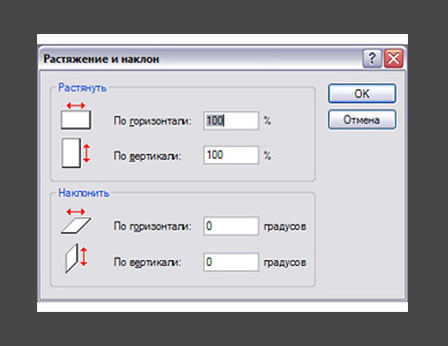
- В полях «По горизонтали» и «По вертикали» вместо значения 100, введите 20. Таким образом, вы задаёте программе уменьшить размер вашей фотографии до 20% от её первоначального размера по ширине и высоте.
В зависимости от первоначального разрешения изображения, вводимое здесь значение может отличаться от 20. (Если вы хотите точно уменьшить изображение до 520 точек по горизонтали, воспользуйтесь формулой 52000 / X, где X — разрешение вашего изображения по горизонтали).
- Левой кнопкой мыши нажмите кнопку ОК. Фотография в окне уменьшится. Проверьте визуально результат. Изображение должно занять приблизительно четверть площади вашего монитора. Пропорции фото не должны исказиться, если они исказились, то вы ввели разные значения по вертикали и горизонтали.
Отменить уменьшение можно, нажав левой кнопкой мыши на слово Правка вверху, а затем в появившемся меню выберите Отменить. После этого повторите пункты 4—6.
- Остаётся сохранить файл. Нажмите левой кнопкой мыши на слово Файл вверху. Появится меню:
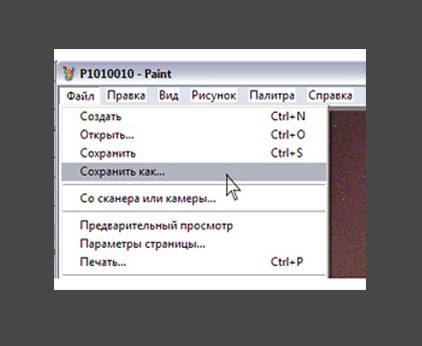
- Выберите пункт Сохранить как…, нажав на него левой кнопкой мыши. Появится стандартное окно сохранения файла:
prophoto_18w
- В поле Имя файла введите имя для уменьшенной копии файла. Хорошая идея — дописать к первоначальному имени файла какую-нибудь букву, например, S. После этого, нажмите кнопку Сохранить. После этого программу Paint можно закрыть, нажав на крестик в верхнем правом углу.
- Теперь у вас есть две версии исходного файла. Одна — исходная, а вторая — уменьшенная. Для печати используйте первую, а для сайта или отправки по почте — вторую, с буквой S на конце.
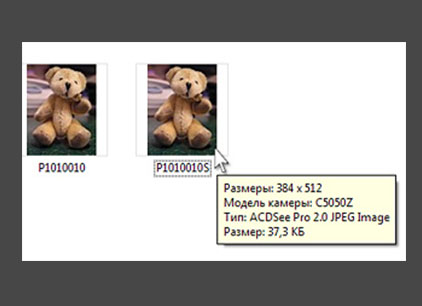
Cтатья подготовлена и любезно предоставлена редакцией сайта Страна Мастеров.